ppt怎么加五角星
来源:网络收集 点击: 时间:2024-04-11【导读】:
我们在做ppt的过程中,会用到图片、图形以及图表,那么ppt怎么加五角星呢?下面就来介绍一下ppt中加五角星形状的方法,希望对你有所帮助。品牌型号:联想YANGTIANS516系统版本:Windows7软件版本:wps2019ppt怎么加五角星1/8分步阅读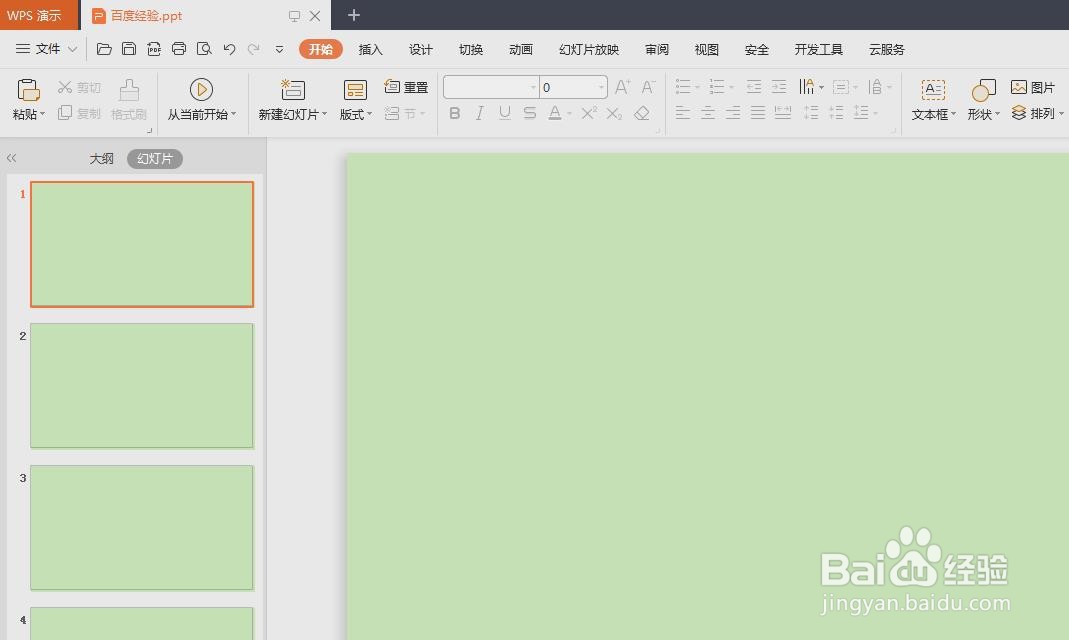 2/8
2/8 3/8
3/8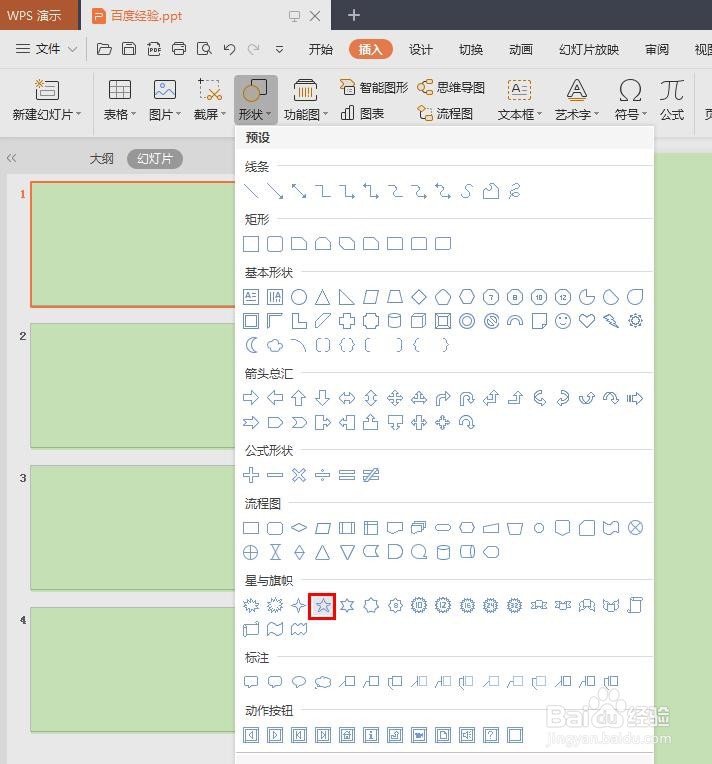 4/8
4/8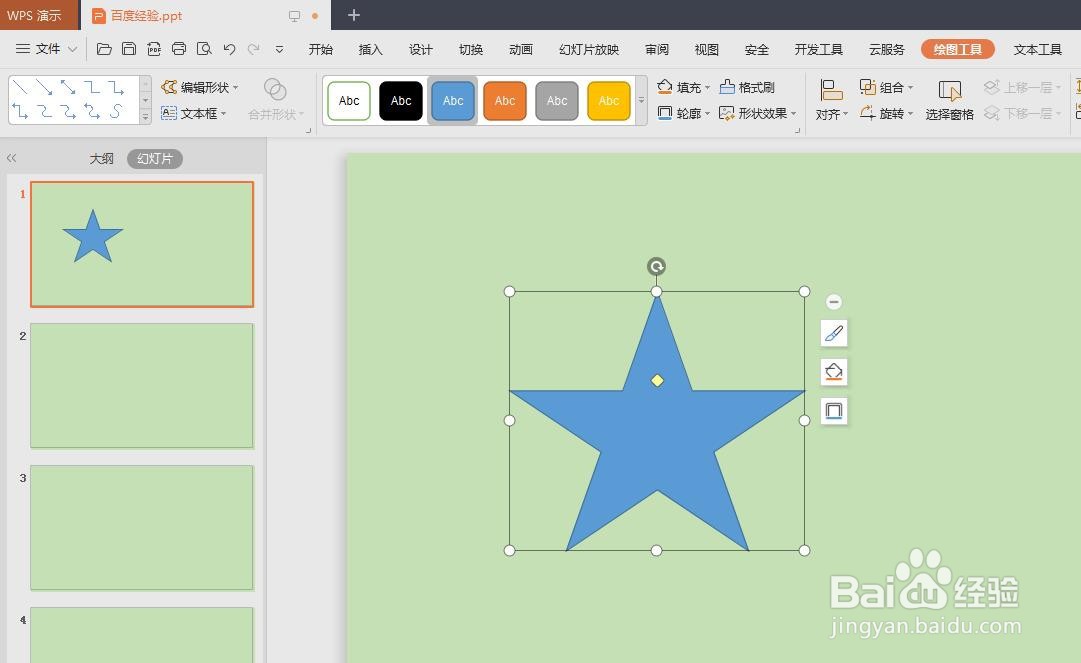 5/8
5/8 6/8
6/8 7/8
7/8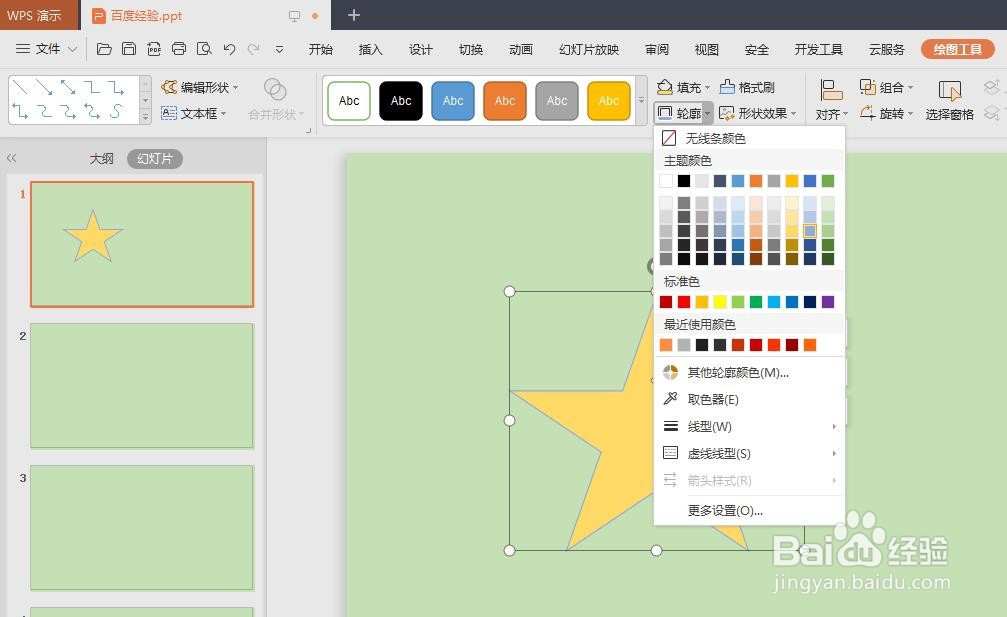 8/8
8/8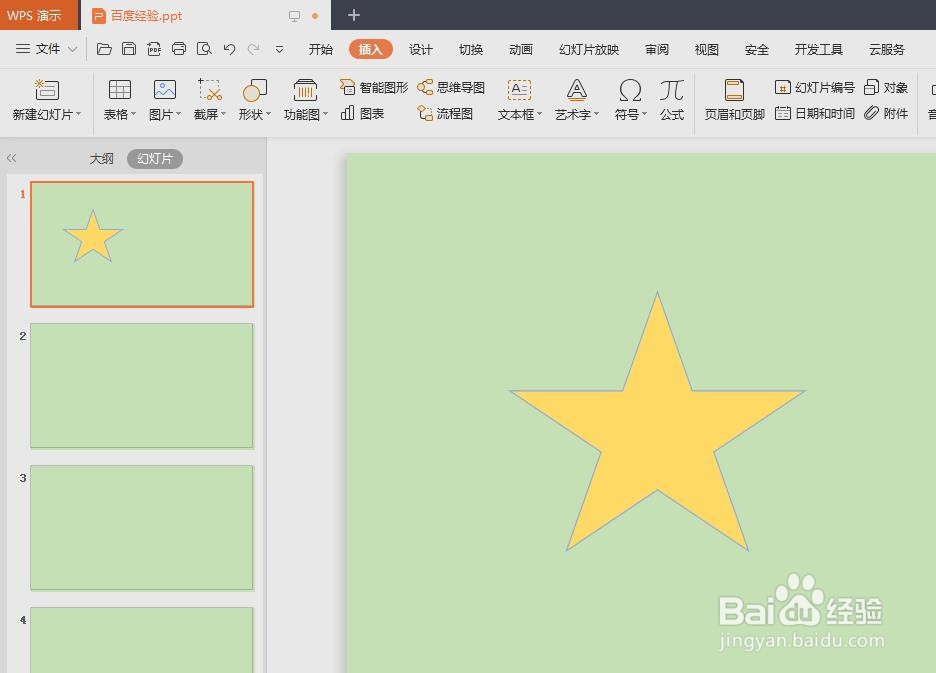 PPT怎么加五角星五角星形状
PPT怎么加五角星五角星形状
第一步:打开一个需要加五角星形状的ppt。
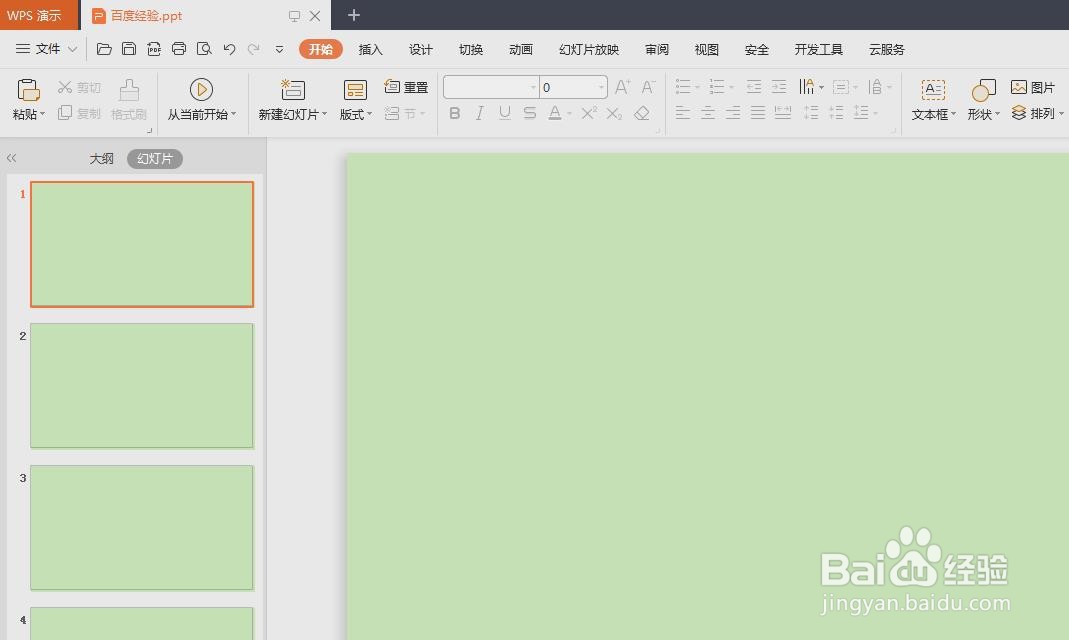 2/8
2/8第二步:选择菜单栏“插入”中的“形状”选项。
 3/8
3/8第三步:在形状下拉菜单中,选择“星与旗帜”分类中的五角星。
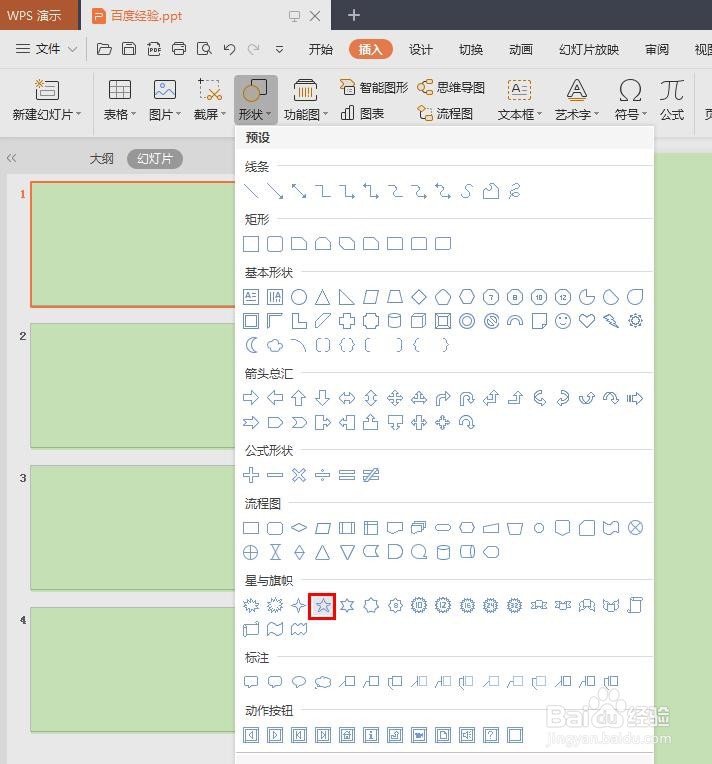 4/8
4/8第四步:在幻灯片中,需要加五角星的位置,按住鼠标左键拖动,形成一个五角星形状。
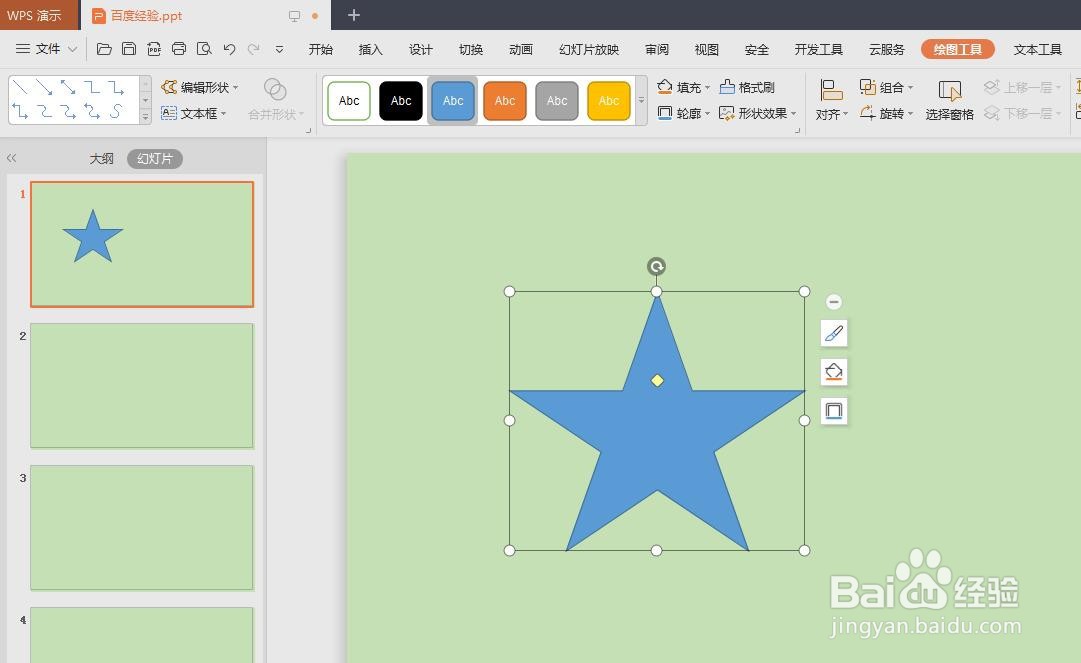 5/8
5/8第五步:选中五角星形状,切换至“绘图工具”菜单中,选择“填充”下拉菜单中要填充的颜色。
 6/8
6/8第六步:在“绘图工具”菜单中,选择“轮廓”选项。
 7/8
7/8第七步:在“轮廓”下拉菜单中,选择五角星形状轮廓颜色。
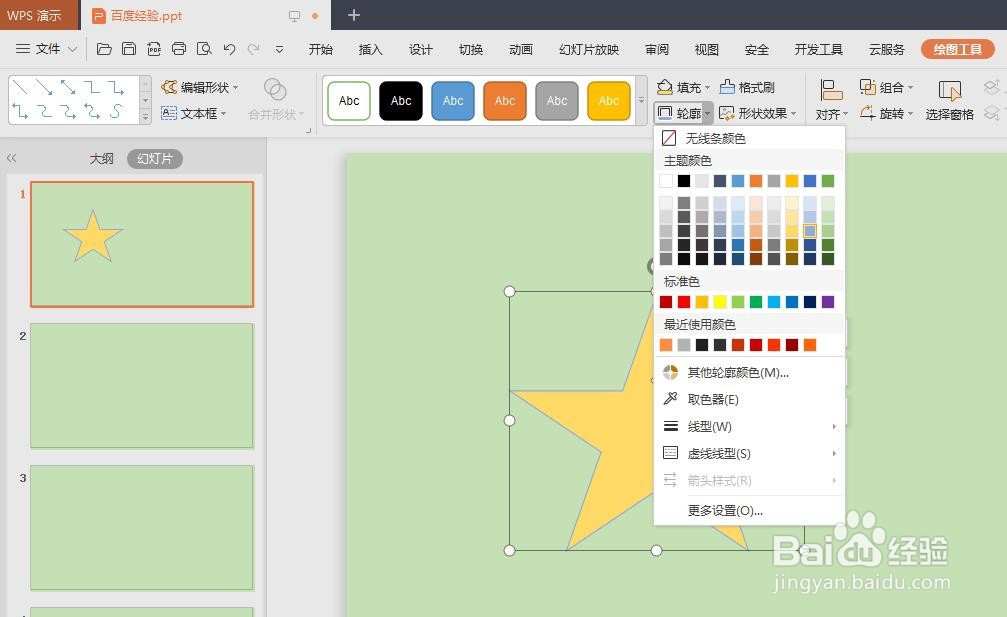 8/8
8/8如下图所示,ppt中五角星添加完成。
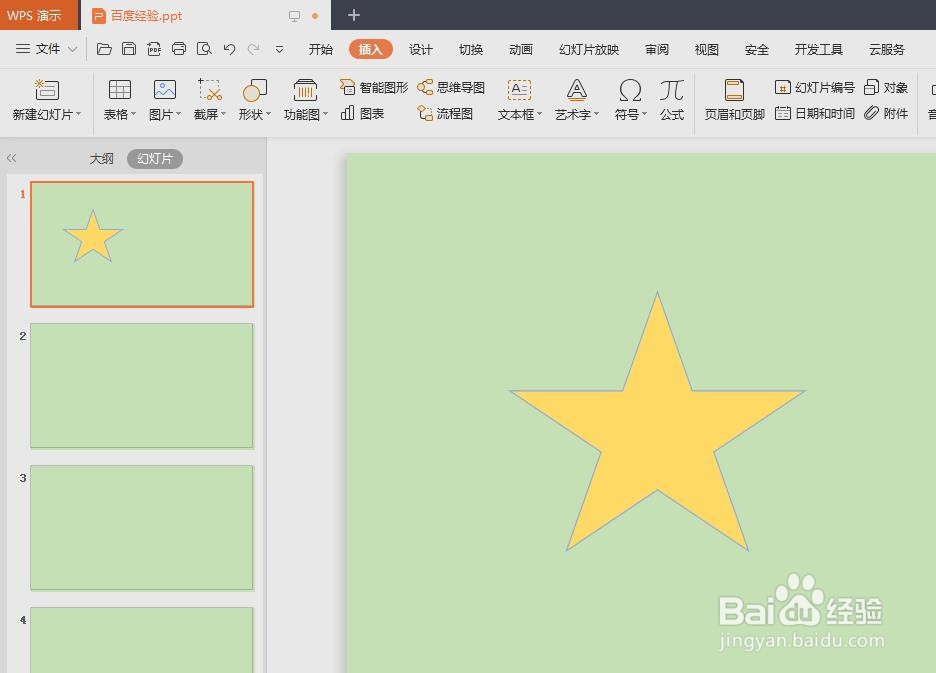 PPT怎么加五角星五角星形状
PPT怎么加五角星五角星形状 版权声明:
1、本文系转载,版权归原作者所有,旨在传递信息,不代表看本站的观点和立场。
2、本站仅提供信息发布平台,不承担相关法律责任。
3、若侵犯您的版权或隐私,请联系本站管理员删除。
4、文章链接:http://www.1haoku.cn/art_489347.html
上一篇:WPS表格怎样利用SIN函数快速计算正弦值
下一篇:上古卷轴5怎么修改跳跃高度
 订阅
订阅